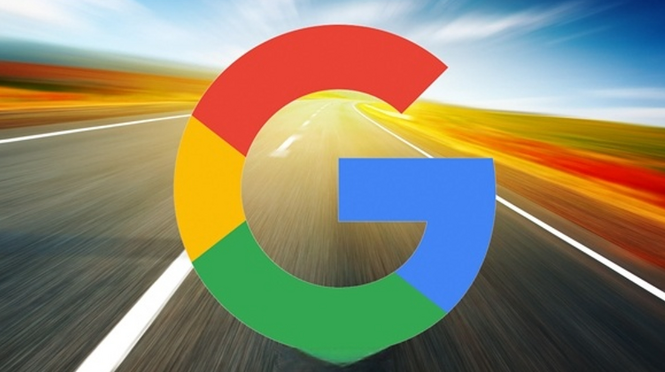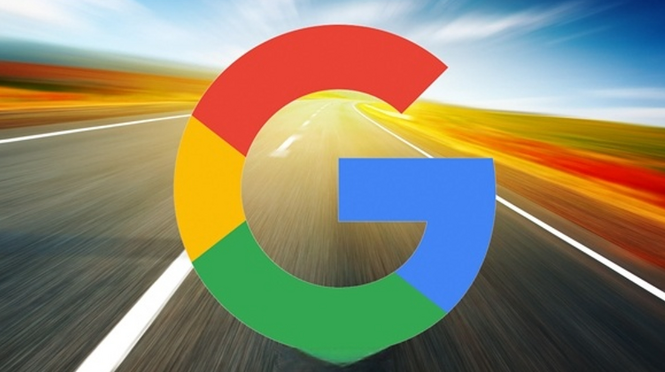
好的,以下是Google Chrome浏览器无痕浏览模式全面解析教程:
1. 进入
无痕模式:打开Chrome浏览器,点击右上角的三个点图标,选择“新建无痕窗口”,即可进入无痕模式。在无痕模式下,浏览历史、Cookie、站点数据和填充的表单信息等都不会被记录。若要快速进入无痕模式,可按下Ctrl+Shift+N(Windows)或Command+Shift+N(Mac),直接打开无痕窗口。
2. 无痕模式的特点:隐私保护方面,在无痕模式下,浏览器不会记录用户的浏览历史、搜索记录、Cookie信息以及表单数据等。这意味着当关闭无痕模式窗口后,其他使用该设备的人无法查看浏览痕迹,有效保护了个人隐私。独立运行方面,无痕模式窗口与正常模式窗口相互独立,它们之间的标签页、扩展程序等不会相互干扰。例如,可以在无痕模式中打开一些敏感信息的网页,同时在正常模式下继续进行其他常规的浏览操作。
3. 无痕模式下的优化技巧:启用隐私增强功能方面,在Chrome浏览器的设置中,找到“隐私和安全”选项,然后进入“网站设置”。在这里,可以对各类网站的权限进行详细设置,如禁止第三方Cookie、限制广告跟踪等。通过这些设置,可以进一步增强无痕模式下的隐私保护效果,减少个人信息在网络上的暴露风险。另外,还可以开启“请勿跟踪”功能。虽然这并不能绝对阻止所有网站对的跟踪,但在一定程度上可以向网站表明不希望被追踪的意愿,从而尊重的隐私选择。管理扩展程序方面,尽管无痕模式本身具有一定的隐私性,但某些扩展程序可能会在后台收集数据或与外部服务器通信。因此,在使用无痕模式时,建议只安装和使用必要且可信的扩展程序。对于一些可能涉及敏感信息收集的扩展,如
广告拦截器、
密码管理器等,要谨慎选择,并确保其来源可靠。同时,定期检查已安装的扩展程序,及时更新到最新版本,以修复可能存在的安全漏洞,保障无痕模式下的浏览安全。
清除缓存和
临时文件方面,即使在无痕模式下,浏览器也会生成一些缓存和临时文件,这些文件可能会占用磁盘空间并可能包含一些潜在的隐私信息。为了保持无痕模式的清洁和高效,定期手动清除这些文件是一个好习惯。可以在Chrome浏览器的设置中找到“隐私和安全”-“清除浏览数据”选项,选择清除缓存、Cookie和其他站点数据等,并根据需要选择清除的时间范围,如过去一小时、过去一天等。这样可以避免因缓存积累而导致的隐私泄露风险,同时提高浏览器的运行速度。
请注意,在操作过程中,请确保按照步骤进行,避免误操作导致其他问题。如果问题仍然存在,建议寻求专业技术支持。